Tekken
Samsung Galaxy S10
Administrateur
- Inscrit
- 4 Août 2012
- Messages
- 29 652
- Points
- 113
- #1

Comment sécuriser vos documents dans un dossier verrouillé

Sécurisez les documents importants stockés sur votre smartphone en les rangeant dans un répertoire chiffré accessible à l’aide d’un code.
Stocker des fichiers importants sur son smartphone peut être aussi utile que risqué.
Si d’un côté ces documents restent accessibles à n’importe quel instant dès lors que vous conservez votre smartphone avec vous, de l’autre, assurer leur sécurité n’est pas toujours chose aisée.
Pour cette raison, les constructeurs de smartphones Android sont de plus en plus nombreux à intégrer nativement une option permettant de créer un répertoire de stockage sécurisé pour y entreposer vos documents les plus sensibles.
C’est le cas, par exemple, sur les terminaux de Samsung.
Le constructeur Coréen vous permet en effet de créer un répertoire chiffré verrouillé à l’aide d’un code en vous rendant dans les Paramètres > Données biométriques et sécurité, où vous trouverez l’option Dossier sécurisé.
Malheureusement, tous les smartphones ne proposent pas une telle fonctionnalité. Vous pouvez toutefois vous tourner vers une solution tierce qui comblera ce manque.
C’est ce que propose Files by Google, le gestionnaire de fichiers de Google, qui propose une option Dossier sécurisé. Voici comment la mettre en place pour y mettre à l’abri vos précieux documents.
À découvrir aussi en vidéo :

1) Téléchargez Files by Google
Si ce n’est pas déjà fait, téléchargez l’application Files by Google sur votre smartphone Android. Ce gestionnaire de fichiers dont la réputation n’est plus à faire propose une multitude de fonctionnalités, notamment pour faire du nettoyage dans le stockage de votre appareil, en plus d’intégrer une option permettant de créer un dossier sécurisé.
S'il vous plaît,
Connexion
ou
S'inscrire
pour voir le contenu ou les urls !
(Gratuit)2) Configurez l’application
Si vous utilisez Files by Google pour la première fois, vous devrez dans un premier temps autoriser l’application à accéder aux données de votre smartphone.
Pour ce faire, ouvrez Files by Google et appuyez sur le bouton Continuer affiché dans le pop-up d’ouverture.
Choisissez ensuite d’Autoriser l’accès à vos fichiers, puis dans la page dédiée aux autorisations d’Accès à tous les fichiers, activez le bouton rattaché à Files by Google pour accorder à l’application l’autorisation d’accéder aux fichiers stockés sur votre smartphone, puis revenez sur la page d’accueil de l’application
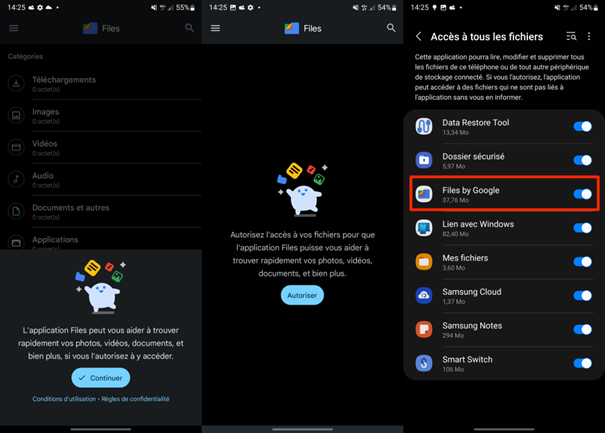
3) Créez votre Dossier sécurisé
De retour sur la page principale de Files by Google, faites défiler les catégories affichées, puis sous l’intitulé Collections, appuyez sur Dossier sécurisé.
Dans la page Choisissez un verrouillage qui s’affiche sélectionnez le mode de verrouillage que vous souhaitez utiliser pour votre dossier sécurisé : Code ou schéma.
En fonction de ce que vous avez choisi, définissez votre code ou votre schéma de verrouillage, refaites-le une seconde fois et validez-le.
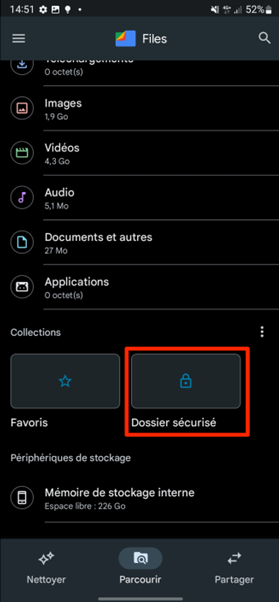
Quel que soit le mode de verrouillage sélectionné, dans les deux cas vos fichiers seront perdus si vous oubliez votre code ou votre schéma de verrouillage.
4) Déplacez vos documents importants
Retournez à la page d’accueil de Files by Google et explorez les différents répertoires dans lesquels sont stockés vos documents.
Pour déplacer un document dans votre dossier sécurisé, appuyez sur le bouton d’option (figuré par trois petits points) affiché à la ligne de votre fichier, puis choisissez de le Déplacer dans le dossier sécurisé.
Saisissez ensuite votre code ou votre schéma de verrouillage pour confirmer le déplacement de votre document.
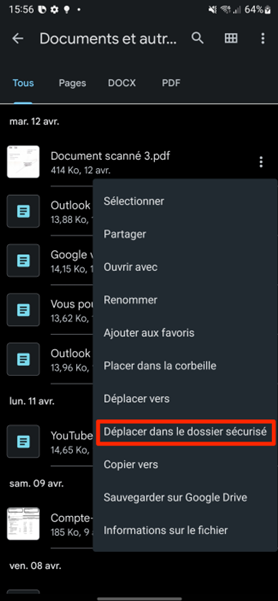
Recommencez l’opération autant de fois que nécessaire pour l’ensemble des documents que vous souhaitez protéger en les stockant dans le dossier sécurisé.
ATTENTION !!! Gardez en tête que la suppression de l’application Files by Google de votre smartphone entraînera la suppression des documents stockés dans le dossier sécurisé, sans possibilité de les récupérer.

S'il vous plaît,
Connexion
ou
S'inscrire
pour voir le contenu ou les urls !
